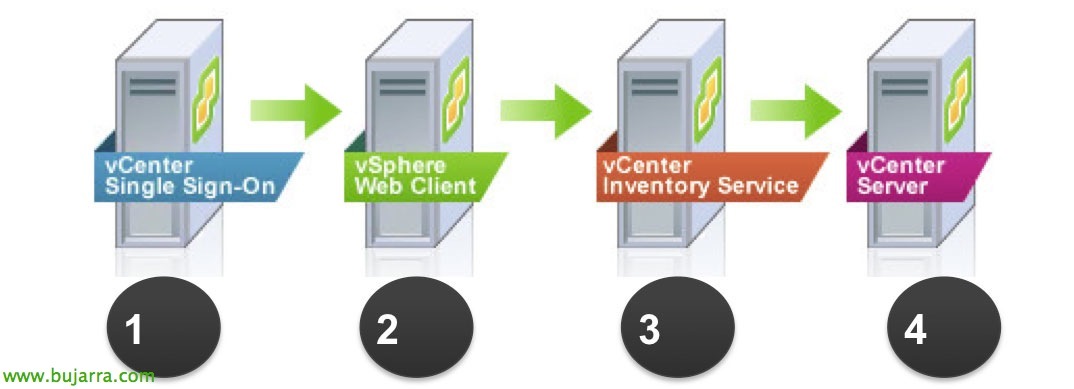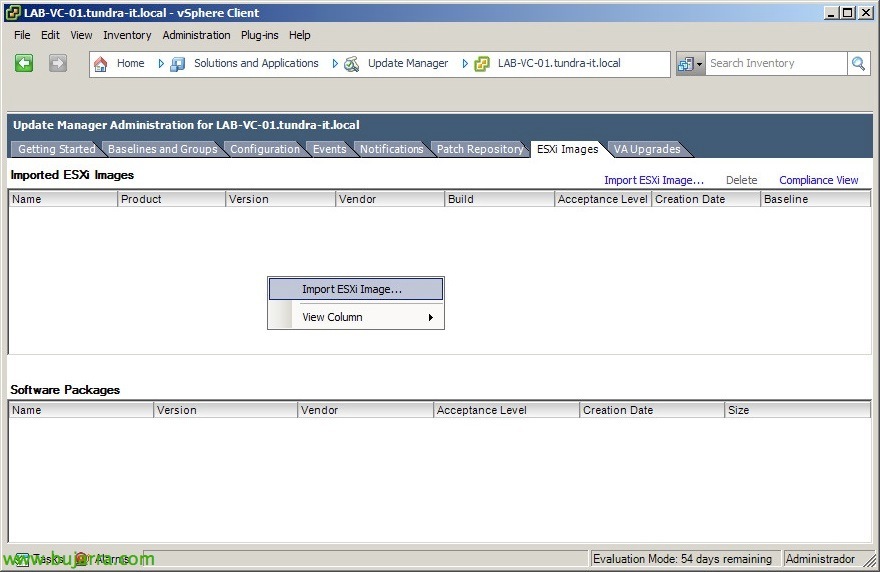
Upgrade de los host ESXi a 5.5 con Update Manager
Continuando con la actualización del entorno a vSphere 5.5 con Update Manager, tras la actualización de vCenter Server y demás componentes, el siguiente paso será la actualización de los hosts ESXi a la versión 5.5. Como ya vimos en un documento anterior también podremos realizar la actualización manualmente. Podremos migrar directamente los ESX 4.x a ESXi 5.5 o upgradear los ESXi 4.x o 5.x directamente.
Desde vSphere Client y con la vista de 'Update Manager' en el 'Home', Gehen wir zur Registerkarte “ESXi Images”, primero pulsamos en “Import ESXi Image...” para subir al repositorio el fichero que nos actualizará los host ESX(Ich) a ESXi 5.5, que no será más que el CD/DVD con la imagen del hipervisor ESXi 5.5.
Por lo que primero nos bajaremos de la web de VMware el fichero con la imagen de ESXi 5.5 que nos interesa aplicar a nuestros hosts (podría ser una imagen personalizada...), lo subimos desde “Browse...” & “Nächster”,
Y esperamos unos minutos mientras se sube la imagen de ESXi5,
“Nächster” confirmando que la imagen que vamos a subir corresponde con la que queremos aplicar,
Marcamos el check “Create a baseline using the ESXi image” para ahorrarnos el trabajo de tener que crear posteriormente una baseline de tipo upgrade de host, le indicamos un nombre y una descripción & “Beenden”,
Podremos seguir con el cliente de vSphere tradicional o probar ciertas opciones que nos deja el vSphere Web Client con Update Manager. Seleccionamos un host a upgradear (o el clúster entero, Rechenzentrum, carpeta que contenga el/los hosts que querramos upgradear) y en la pestaña 'Update Manager' le asignaremos la baseline que se acaba de autogenerar con “Attach...”. Dicho host además no podrá ejecutar máquinas virtuales en él ya que deberá estar en modo mantenimiento antes de que le apliquemos el upgrade.
Seleccionamos en 'Upgrade Baselines' la baseline generada anteriormente & “Befestigen”,
Ahora sobre el mismo host/clúster/datacenter/carpeta al que le hemos asociado el baseline, buscaremos si aplica o no dicho upgrade con un escaneo “Scan...”,
Auswählen “Upgrades” & “OKAY”,
Volveríamos al cliente tradicional, y ahora ya podremos aplicar el upgrade a ESXi 5.5 en un host (o el clúster, Rechenzentrum, carpeta que contenga el/los hosts que querramos upgradear), Rechter Knopf > “Remediate...”,
Auswählen “Upgrade-Baselines”, dann die neu erstellte Baseline und bestätigen wir, dass der/die zu migrierenden Host(s) korrekt ist/sind, sowie ihr Name, Quellversion und Zielversion (VMware ESXi 5.5.0).
Wir akzeptieren die Lizenzvereinbarung “Ich akzeptiere die Bedingungen und die Lizenzvereinbarung” & “Nächster”,
Es wird uns angezeigt, dass wir keinen Rollback unserer Hosts durchführen können, daher ist es immer empfehlenswert, ein Backup Ihrer Konfiguration zu erstellen bevor Sie fortfahren,
Wir geben der Aufgabe einen Namen und planen ihre Ausführung zu einem für uns passenden Zeitpunkt, in diesem Fall führen wir sie sofort aus, “Nächster”,
Wie bereits erwähnt, müssen die Hosts, die aktualisiert werden, sich im Wartungsmodus befinden, si no lo están configuraremos las opciones para que la parada de servicio sea mínima,
Debemos tener en cuenta que el host que vayamos a actualizar no puede pertenecer a un clúster activo de HA, DPM o FT, por lo que deberemos o sacarle de dicho clúster o marcar aquí las opciones para que lo deshabilite, incluso podremos indicar cuántos hosts se podrán actualizar de forma simultánea. “Nächster”,
Und das ist es, Wir prüfen, ob alles korrekt ist & “Beenden”!
Para acabar, el asistente que irá actualizando nuestros hosts a ESXi 5 de forma ordenada y totalmente automatizada, una vez tengamos todos nuestros hosts a dicha versión, opcionalmente actualizaremos las VMware Tools de las máquinas virtuales, posteriormente su hardware virtual a la versión 10, upgradearemos los datastores a VMFS5 si no los tenemos… y ya podremos disfrutar de las nuevas funcionalidades de vSphere 5.5!